Philips 42PF9731D: PУC Обозреватель мультимедиа (Продолжение)
PУC Обозреватель мультимедиа (Продолжение): Philips 42PF9731D
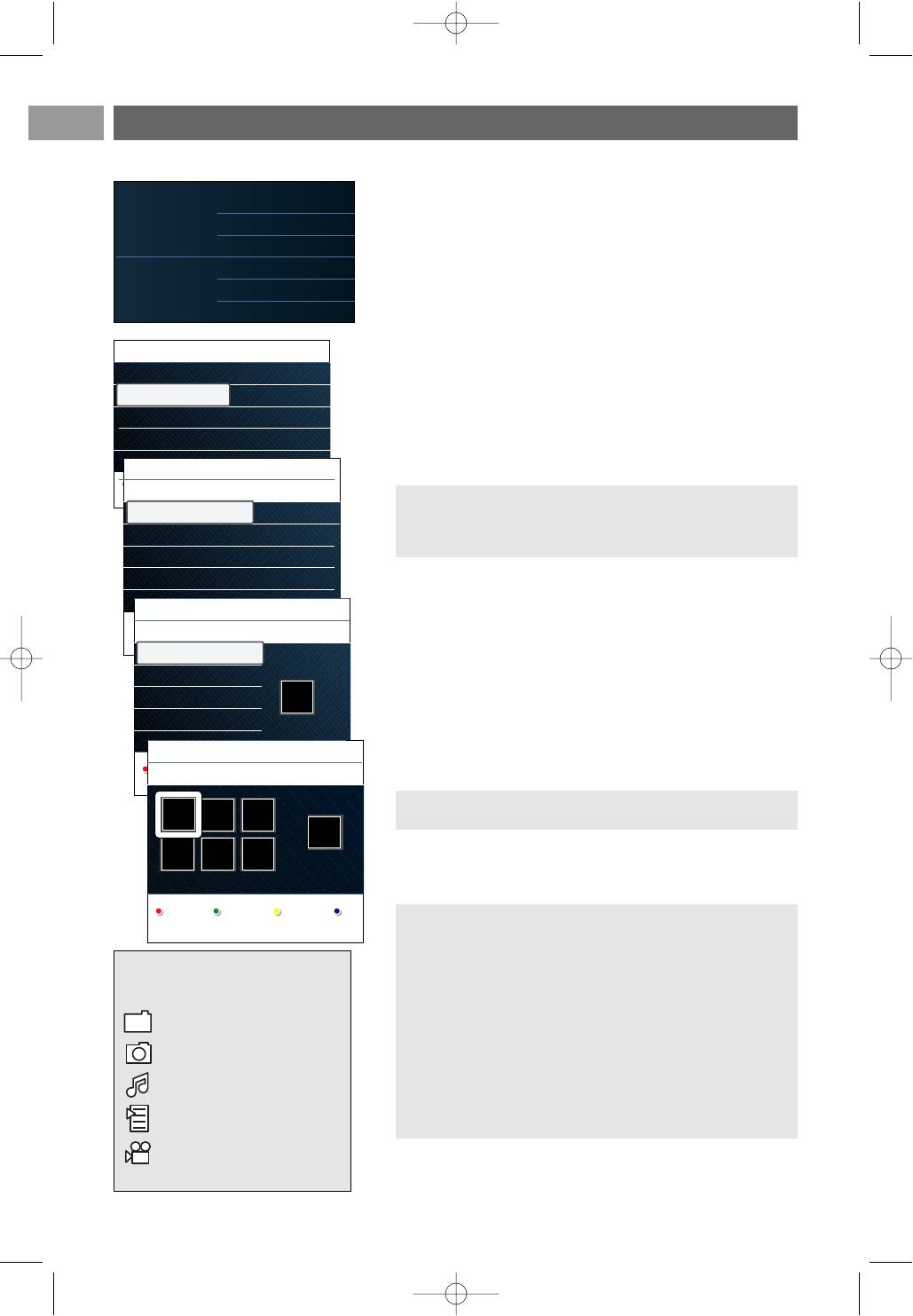
PУC
Обозреватель мультимедиа (Продолжение)
Меню обозревателя мультимедиа
1. Вставьте USB-устройство или карту памяти.
Teлeвидeниe
Meню тeлeвиз.
2. Перемещая курсор вверх/вниз, выберите устройство
USB или карту памяти в Multimedia.
Cпиcoк кaнaлoв
> Браузер Multimedia позволяет просмотреть
Гид пepeдaч
содержимое, сохраненное на установленном устройстве
Myзыкa
Meдиa-cepвepы
USB или карте памяти.
> Отобразится двухпанельная программа просмотра.
В левой панели будут указаны типы данных (Mузыка,
Изображения, Kинo).
> В правой панели отображаются доступные файлы
выбранного типа данных.
USBDevice 1
Изoбpaжниe
3. Для доступа к данным нажмите кнопку перемещения
Myзыкa
London 2005
курсора вправо.
Изoбpaжниe
The Beatles
4. Выберите данные с помощью кнопок перемещения
курсора вверх/вниз.
Kинo
Xmas2004.alb
5. Для доступа к данным нажмите кнопку перемещения
arnold.jpg
курсора вправо.
6. Выберите файл или папку с помощью кнопок
USBDevice 1
перемещения курсора вверх/вниз.
Изoбpaжниe
London 2005
Примечание: Нажмите зеленую кнопку для показа
London2005
pic001.jpg
всех файлов изображений в текущей папке в виде
миниатюр. Повторное нажатие зеленой кнопки
The Beatles
pic002.jpg
приведет к показу файлов в виде списка.
Xmas2004.alb
pic003.jpg
7. Если выбран файл, нажмите кнопку OK для
arnold.jpg
pic004.jpg
отображения файла изображения или воспроизведения
аудиофайла. Если выбрана папка, альбом или список
USBDevice 1/Изoб./London2005
воспроизведения, нажмите кнопку перемещения
London2005
pic001.jpg
курсора вправо для просмотра данных или нажмите
кнопку OK для запуска слайд-шоу или циклического
pic001.jpg
воспроизведения файлов.
pic002.jpg
8. Нажмите кнопку перемещения курсора влево для
pic003.jpg
продолжения воспроизведения музыкального
сопровождения и перейдите обратно в меню
pic004.jpg
Мультимедиа.
9. Нажмите одну из цветных кнопок пульта ДУ для
USBDevice 1/Изoб./London2005
выполнения соответствующей функции, показанной в
London2005 pic001.jpg
нижней части экрана.
Совет: При необходимости можно использовать синюю
кнопку для повторного отображения цветных кнопок.
10. Для прекращения отображения данных, нажмите
pic001.jpg
кнопку
‡ на пульте ДУ.
Примечания:
Для запуска воспроизведения нажмите кнопку OK.
- телевизор поддерживает показ слайд-шоу с фоновым
музыкальным сопровождением. См. Приложение 2,
Возможно появление
Формат слайд-шоу с фоновым музыкальным
следующих значков:
сопровождением ТВ Philips, стр. 66;
- воспроизведение будет продолжаться даже при
временном переключении на экраны обозревателя.
папка
Аудиосопровождение прекратится только в случае
запуска воспроизведения другого содержимого либо
изображения
по достижении конца слайд-шоу.
музыка
- дополнительная техническая информация находится
собственный
в Приложении 3, ТВ Philips — О работе цифровых
альбом/список
камер и устройств USB, стр. 68.
воспроизведения
видео
44
2609.1 ru 13-10-2006 09:57 Pagina 44
Оглавление
- О данном руководстве пользователя РУС
- РУС Те хника безопасности
- Начало работы РУС
- РУС Начало работы (Продолжение)
- PУC
- РУС Использование пульта дистанционного управления RC4401-4420/01 (Продолжение)
- Использование пульта дистанционного управления RC4401-4420/01 (Продолжение) PУC
- РУС Использование кнопки OPTION
- Введение. Цифровое телевидение РУС
- РУС Первоначальная установка (Продолжение)
- Первоначальная установка (Продолжение) РУС
- РУС Перемещение по меню
- Перемещение по меню (продолжение) РУС
- РУС Использование меню настройки телевизора
- Использование меню настройки телевизора РУС
- РУС Настройка параметров меню Изображение
- Настройка параметров меню Изображение (Продолжение) PУC
- РУС Настройка параметров меню Изображение (Продолжение)
- Настройка параметров меню Звук PУC
- РУС Настройка параметров меню Звук (Продолжение)
- Применение подсветки Ambilight PУC
- РУС Применение подсветки Ambilight (Продолжение)
- Применение подсветки Ambilight (Продолжение) PУC
- РУС Настройка параметров меню Возможностей
- Настройка параметров меню возможностей (Продолжение) PУC
- РУС Настройка параметров меню возможностей (Продолжение)
- Настройка параметров меню возможностей (Продолжение) PУC
- РУС Выбор и сохранение телеканалов
- Выбор и сохранение телеканалов (Продолжение) PУC
- РУС Выбор и сохранение телеканалов (Продолжение)
- Выбор и сохранение телеканалов (Продолжение) PУC
- РУС Перестановка нумерации каналов
- Pyчнaя ycтaнoвкa ceти PУC
- РУС Выбор варианта подключений
- Выбор номера канала декодера РУС
- РУС Обновление программного обеспечения телевизора
- Создайте список избранного РУС
- PУC Создание списка избранного (Продолжение)
- PУC
- PУC EPG (Электронный путеводитель по программам) (Продолжение)
- EPG (Электронный путеводитель по программам) (Продолжение) PУC
- PУC Обозреватель мультимедиа
- Обозреватель мультимедиа (Продолжение) PУC
- PУC Обозреватель мультимедиа (Продолжение)
- Обозреватель мультимедиа (Продолжение) PУC
- PУC Телетекст
- Телетекст (Продолжение) PУC
- PУC Телетекст (Продолжение)
- Выполнение видео и аудио подключений PУC
- PУC Выполнение видео и аудио подключений — Обзор боковой панели
- Выполнение видео и аудио подключений — Обзор задней панели PУC
- PУC Подключение видеомагнитофона или устройства записи DVD
- Подключение спутникового ресивера
- PУC
- Подключение DVD проигрывателя, спутникового ресивера или кабельной приставки PУC
- Подключение компьютераPУC
- PУC Подключение усилителя домашнего кинотеатра
- РУС Использование слота общего интерфейса
- Выбор подключенного устройства РУС
- РУС Кнопки управления аудио- и видеоустройствами
- Поиск и устранение неисправностей РУС
- РУС Поиск и устранение неисправностей (Продолжение)
- Приложение 1 — Обновление программного обеспечения портативного устройства памяти ТВ Philips РУС
- РУС Приложение 1 (Продолжение)
- Приложение 1 (Продолжение) РУС
- РУС Приложение 2 – Формат слайд-шоу с фоновым музыкальным сопровождением ТВ Philips
- Приложение 2 (Продолжение) РУС
- РУС Приложение 3 – ТВ Philips – О работе цифровых фотокамер и устройств USB
- РУС
- РУС Алфавитный указатель
- Утилизация РУС


